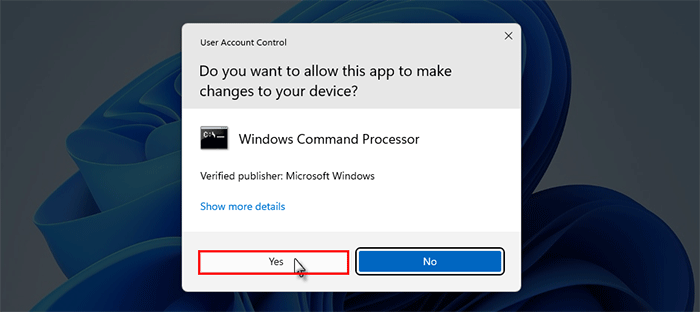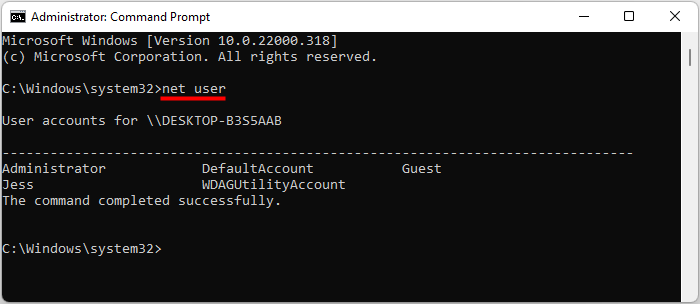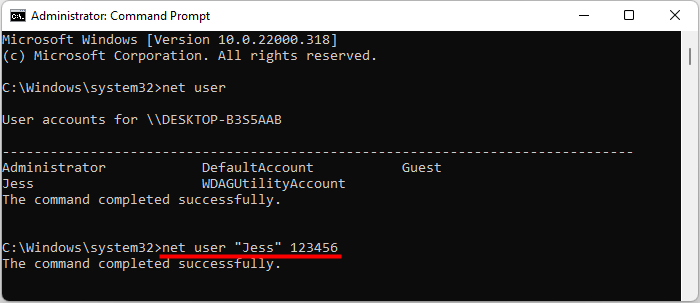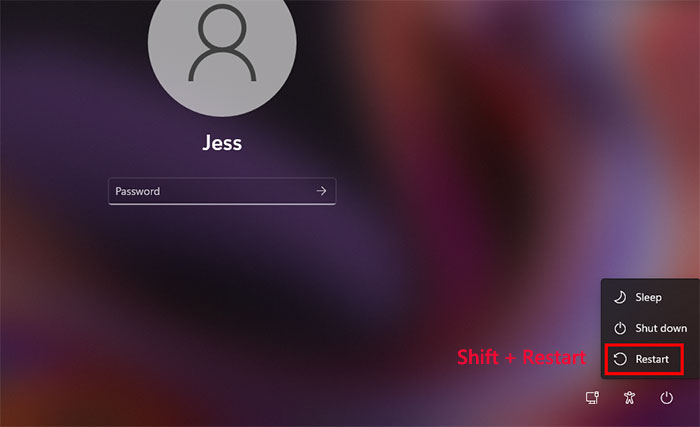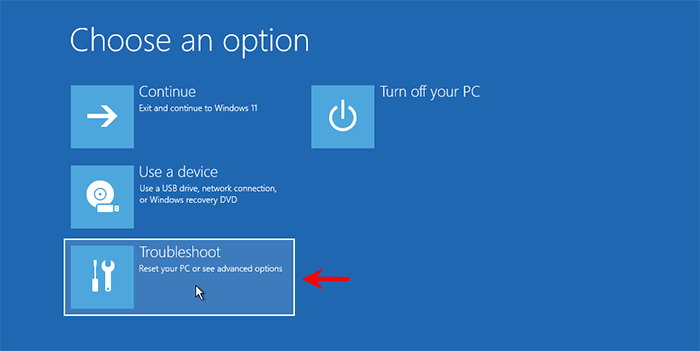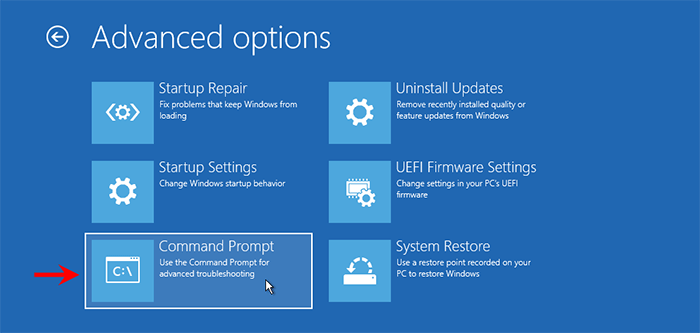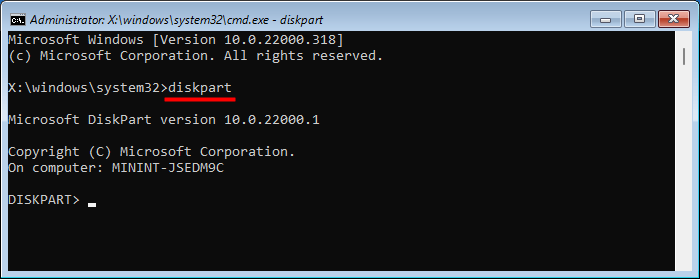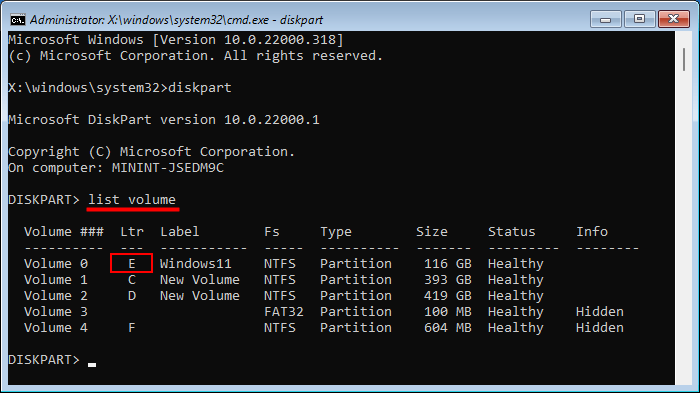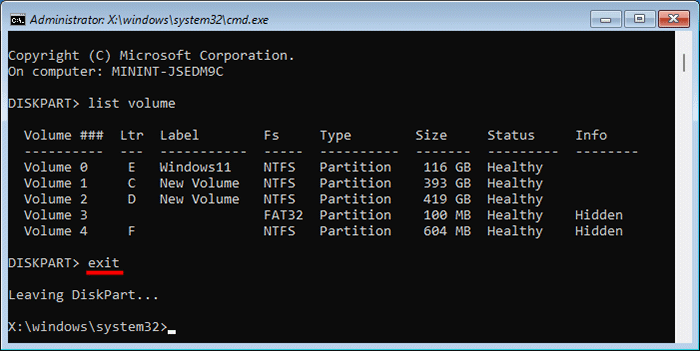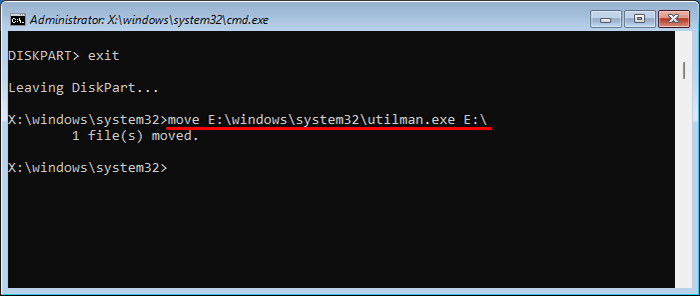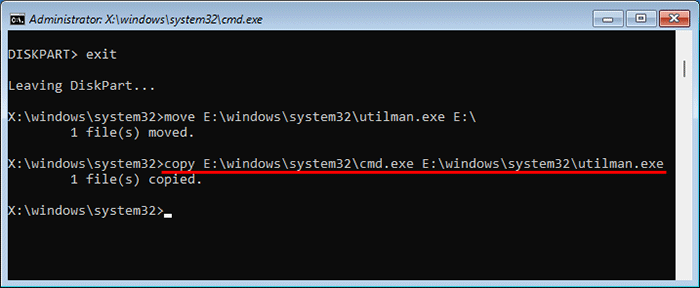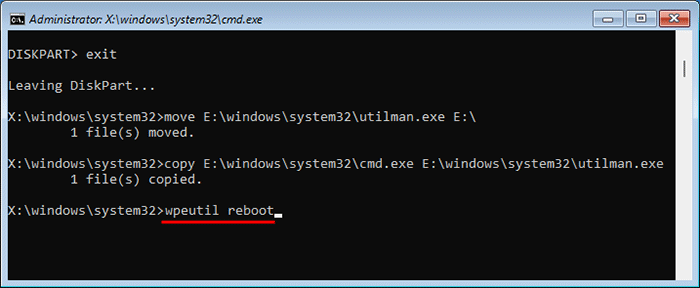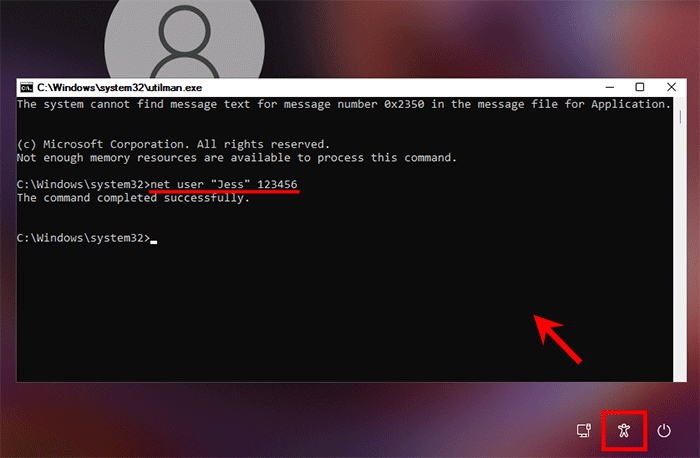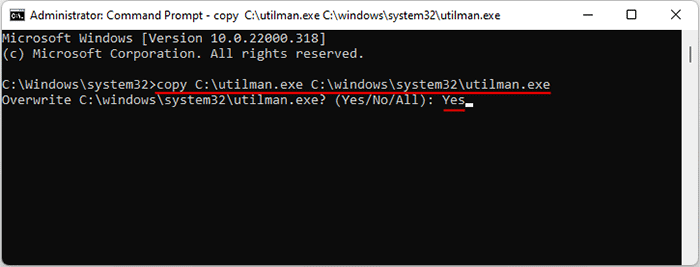Nếu bạn quên mật khẩu đăng nhập và không thể đăng nhập Windows 11, bạn chắc hẳn hy vọng xóa mật khẩu và lấy lại quyền truy cập vào hệ thống. Bài viết này, Tri thức software sẽ hướng dẫn bạn các bước để đặt lại mật khẩu Windows 11 bằng Command Prompt , không cần đĩa đặt lại mật khẩu hoặc phương tiện khởi động và không làm mất dữ liệu…
Đặt lại mật khẩu Windows 11 bằng CMD khi đã đăng nhập
Bạn quên mật khẩu Windows 11 nhưng vẫn có thể đăng nhập? Điều này xảy ra khi tính năng đăng nhập tự động được bật cho tài khoản của bạn, hoặc bạn có các tùy chọn đăng nhập khác, chẳng hạn như mã PIN, dấu vân tay hoặc Windows Hello. Nếu vậy, bạn có thể dễ dàng đặt lại mật khẩu Windows 11 bằng Command Prompt. Các bước thực hiện như sau:
Bước 1: Nhấp vào biểu tượng Seach trên Windows 11. Nhập cmd vào thanh tìm kiếm và khi Command Prompt xuất hiện > chạy với quyền Admin.
Bước 2: Nếu hộp thoại UAC bật lên > click Yes.
Bước 3: Trong cửa sổ Command Prompt > nhập net user > Enter để liệt kê tất cả tài khoản người dùng trên Windows 11.
Bước 4: Nhập net user “username” password > Enter. Thay username bằng tên người dùng của tài khoản bạn muốn đặt lại mật khẩu, và thay password bằng mật khẩu mới.
Đặt lại mật khẩu Windows 11 bằng CMD khi bị khóa
Bạn quên mật khẩu Windows 11 và bị khóa hoàn toàn, không thể đăng nhập? Hãy làm theo các bước dưới đây:
Khởi động Windows 11 vào Command Prompt.
Bước 1: Truy cập màn hình đăng nhập Windows 11 và nhấp vào nút Power ở góc dưới bên phải >click Restart + giữ phím Shift.
Bước 2: Máy tính của bạn sẽ khởi động vào chế độ phục hồi Windows > Chọn Troubleshoot.
Bước 3: Chọn Advanced options > Command Prompt.
Thay thế utilman.exe bằng cmd.exe.
Bước 1: Trong cửa sổ Command Prompt > nhập diskpart > Enter để chạy công cụ DiskPart.
Bước 2: Nhập list volume > Enter để liệt kê tất cả các ổ đĩa trên máy tính. Xác định ký tự ổ đĩa của hệ điều hành nơi Windows 11 được cài đặt.
Bước 3: Sau khi xác định được ký tự ổ đĩa hệ điều hành > nhập exit > Enter để thoát khỏi công cụ DiskPart.
Bước 4: Gõ lệnh move E:\windows\system32\utilman.exe E:\ > Enter để di chuyển tệp utilman.exe đến thư mục gốc của ổ đĩa hệ điều hành để sao lưu.
Bước 5: Gõ lệnh copy E:\windows\system32\cmd.exe E:\windows\system32\utilman.exe và nhấn Enter. Thao tác này sẽ sao chép tệp cmd.exe vào E:\windows\system32 và đặt tên là utilman.exe.
Bước 6: Gõ wpeutil reboot và nhấn Enter để khởi động lại máy tính của bạn vào Windows 11.
Đặt lại mật khẩu Windows 11 bằng Command Prompt.
Bước 1: Khi đến màn hình đăng nhập Windows 11 >click nút Accessibility (biểu tượng người) ở góc dưới bên phải. Thao tác này sẽ mở ra cửa sổ Command Prompt.
Bước 2: Trong Command Prompt > nhập net user “username” password > ví dụ: net user “Jess” 123456 > Enter để đặt lại mật khẩu Windows 11 của bạn.
Bước 3: Sau khi đặt lại mật khẩu, hãy đóng cửa sổ Command Prompt và bạn có thể đăng nhập vào Windows 11 bằng mật khẩu mới.
Đưa lại file utilman.exe
Tệp utilman.exe trên Windows 11 của bạn đã bị thay thế bằng cmd.exe để đặt lại mật khẩu. Để loại bỏ rủi ro, tốt hơn hết bạn nên khôi phục lại tiện ích Accessibility.
Bước 1: Để thực hiện điều đó, trước tiên hãy đăng nhập vào Windows 11 và mở Command Prompt với quyền admin.
Bước 2: Trong Command Prompt > nhập lệnh copy C:\utilman.exe C:\windows\system32\utilman.exe và nhấn Enter. Nhập lệnh Yes và nhấn Enter.
Tổng kết
Vậy là tôi đã hướng dẫn xong cho bạn cách đặt lại mật khẩu Windows 11 đã quên mà không làm mất dữ liệu. Tuy nhiên, quá trình này sẽ hơi phức tạp nếu bạn bị khóa khỏi Windows 11 và không thể đăng nhập. Nếu gặp bất kỳ khó khăn nào trong quá trình thực hiện, bạn có thể liên hệ banquyenphanmem.com hoặc gọi điện thoại số 028.22443013 để được trợ giúp. Với các hướng dẫn trên, chúng tôi hy vọng bạn đã giải quyết được nhu cầu của mình một cách nhanh chóng và hiệu quả.